Тамни режим спречава замор очију и чак може да уштеди енергију
- Тамни режим помаже да се смањи замор очију у било којој апликацији, а камоли на вашем систему.
- Виндовс 11, као и претходни ОС, има ову функцију у менију Подешавања.
- У овом чланку ћемо вам показати како да примените тамни режим у Виндовс 11 широм система.

ИксИНСТАЛИРАЈТЕ КЛИКОМ НА ДАТОТЕКУ ЗА ПРЕУЗИМАЊЕ
Овај алат поправља уобичајене рачунарске грешке заменом проблематичних системских датотека почетним радним верзијама. Такође вас држи подаље од системских грешака, БСоД-а и поправља штете проузроковане малвером и вирусима. Решите проблеме са рачунаром и уклоните штету од вируса сада у 3 једноставна корака:
- Преузмите и инсталирајте Фортецт на вашем рачунару.
- Покрените алат и Започните скенирање да бисте пронашли покварене датотеке које узрокују проблеме.
- Кликните десним тастером миша на Започните поправку да бисте решили проблеме који утичу на безбедност и перформансе вашег рачунара.
- Фортецт је преузео 0 читаоци овог месеца.
Како омогућити тамни режим за читав систем у оперативном систему Виндовс 11? Све претходне верзије Мицрософтовог оперативног система Виндовс имале су дизајн који се стално развијао који је мењао и ажурирао кориснички интерфејс како би га привлачније и функционална.
Међутим, иако су ове функције давале боље корисничко искуство, нису увек биле популарне или доступне корисницима који су уживали у блиском усклађивању стилова својих десктопа са општом шемом логотипа или браон боје.
Да ли Виндовс 11 има тамни режим за читав систем?
Дани светлих белих компјутерских екрана су прошли. Током година, људи су се све више навикавали на мрачне теме.
За то постоји разлог. Тамни режими помажу вашим очима и могу вас спасити од дуготрајног напрезања. Штавише, они помажу да се избегну здравствени проблеми у вези са очима који се код многих развијају током дужег коришћења рачунара.
Ако се питате да ли Виндовс 11 има тамни режим за читав систем, одговор би вас могао изненадити!
Виндовс 11 нуди много свежих промена и ажурирања, али једно од најузбудљивијих је тамни режим за читав систем. Корисници оперативног система Виндовс 11 могу да се крећу својим уређајима без да буду заслепљени јаким светлом, слично као у целом систему тамни режим у Виндовс 10.
Како да добијем тамни режим за читав систем у оперативном систему Виндовс 11?
1. Кликните Почетак дугме, а затим притисните на Подешавања.
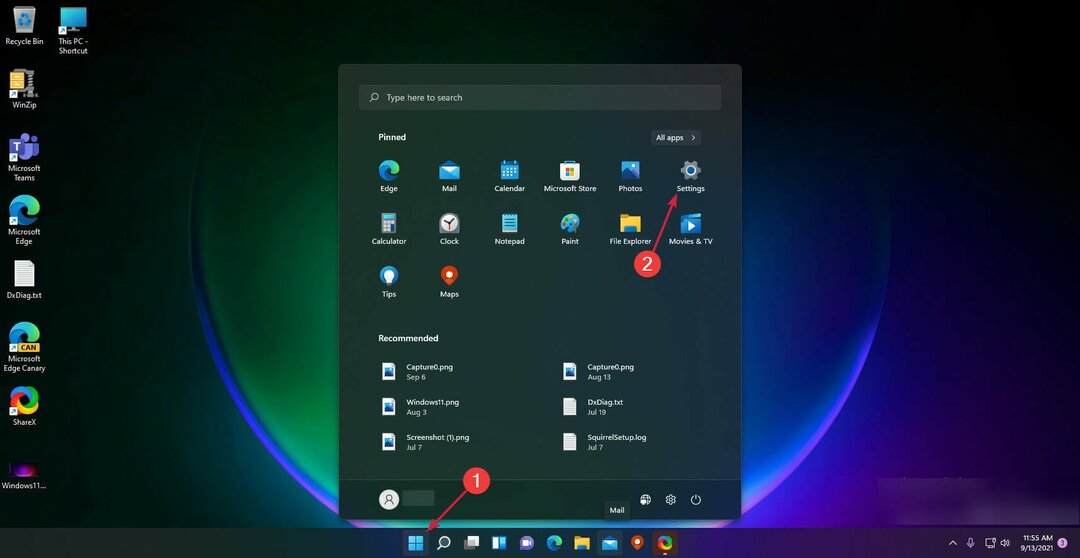
2. Идите до Персонализација мени из левог окна.

3. Изаберите Боје.
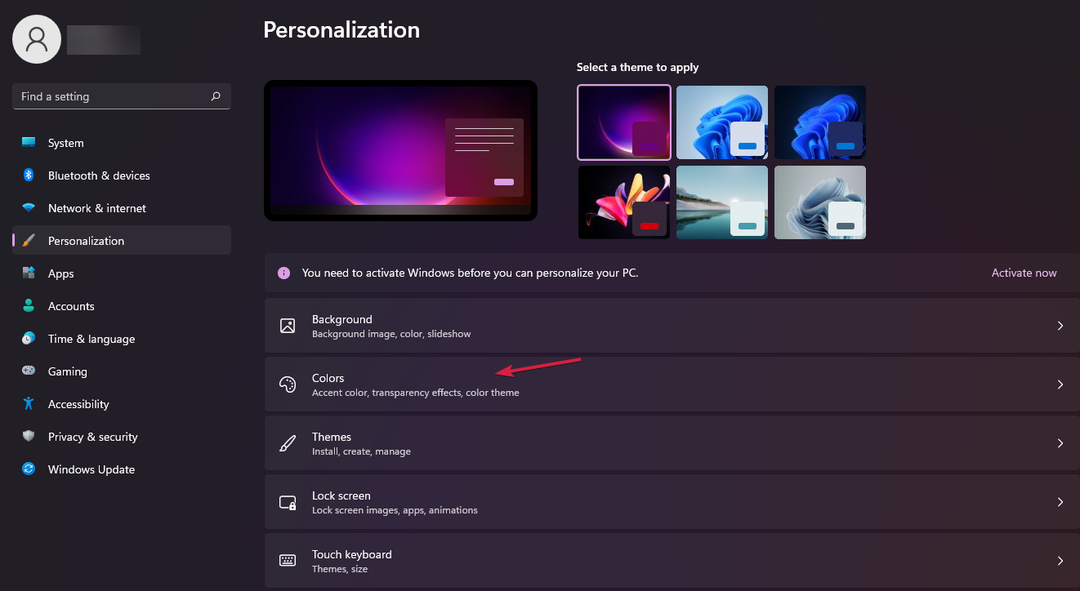
4. Кликните на Изаберите свој режим да отворите мени са три опције: Светло, Тамно и Прилагођено.
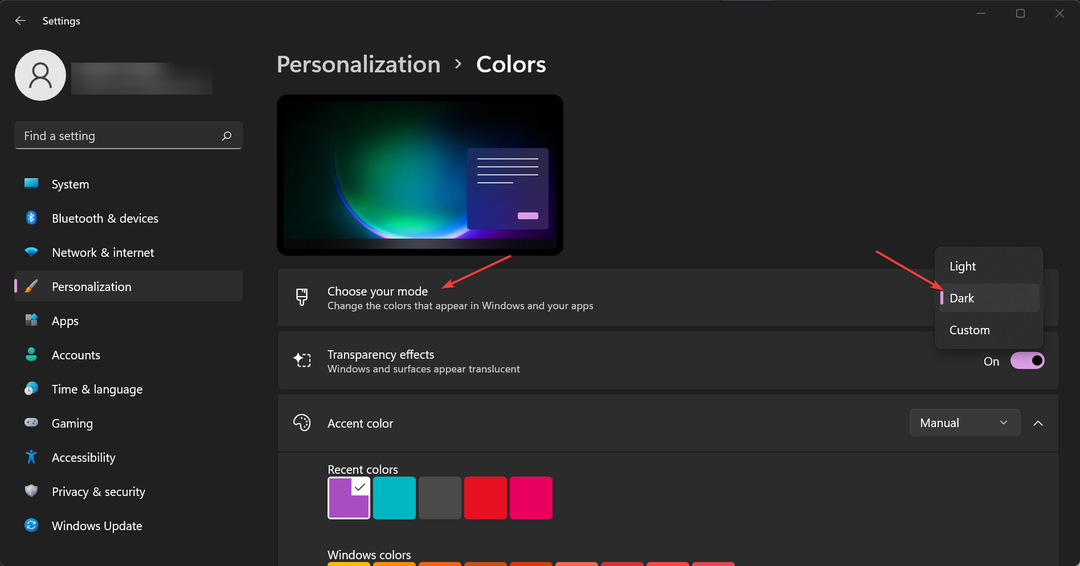
5. Изаберите Дарк.
6. Затворите прозор Подешавања.
Једна од најзначајнијих нових функција у оперативном систему Виндовс 11 је тамни режим за читав систем. Као што можете видети у горњем решењу, веома је једноставно поставити га.
Све што треба да урадите је да се крећете до подешавања Персонализација > Боје на рачунару и ручно изаберете Дарк Моде са листе опција.
Стручни савет:
СПОНЗОРИСАНИ
Неке проблеме са рачунаром је тешко решити, посебно када су у питању недостајуће или оштећене системске датотеке и спремишта вашег Виндовс-а.
Обавезно користите наменски алат, као што је Фортецт, који ће скенирати и заменити ваше покварене датотеке њиховим свежим верзијама из свог спремишта.
Међутим, ако немате лиценцирану копију оперативног система Виндовс 11, нећете моћи да уређујете опције персонализације. То је такође кључни показатељ да немате сертификовану копију оперативног система Виндовс 11.
Како могу да подесим боју нагласка на Аутоматски?
- Притисните Виндовс Почетак дугме и изаберите Подешавања.
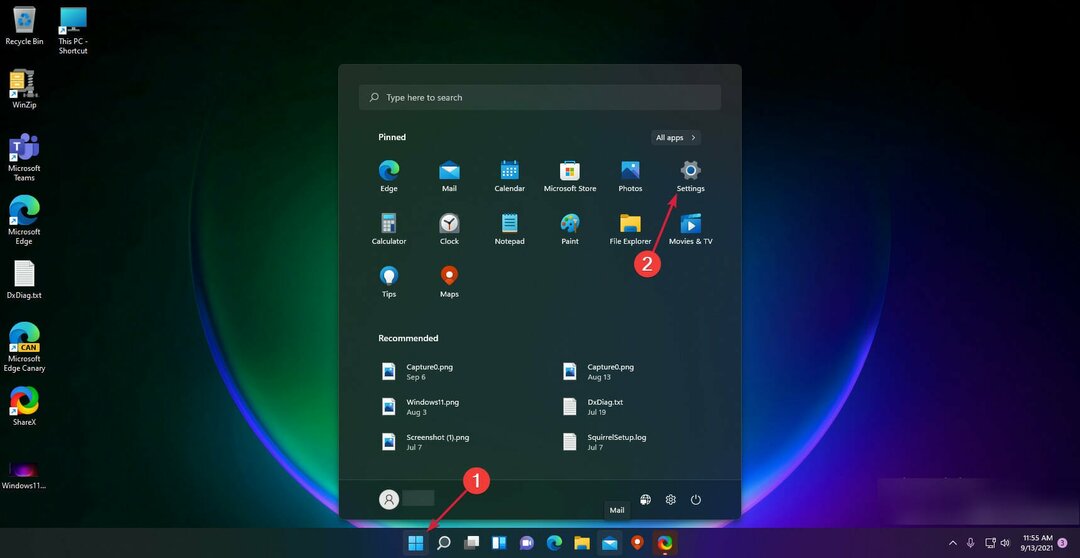
- Кликните Персонализација из левог окна и изаберите Боје с десна.
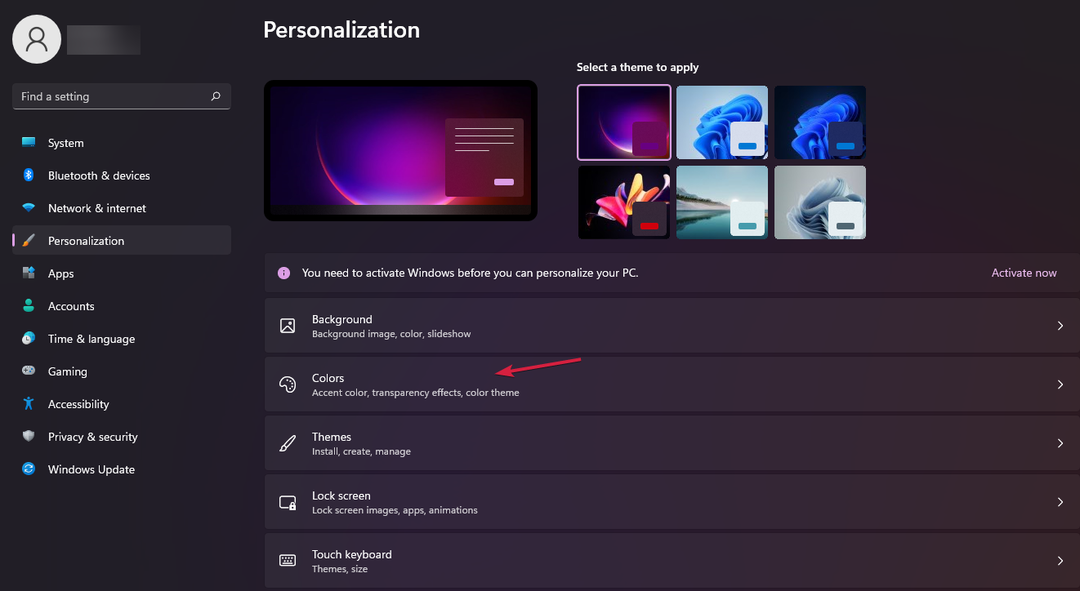
- Сада, пређите на Боја акцента опцију и подесите је на Аутоматски. То ће омогућити Виндовс-у да постави аутоматски скуп боја на основу ваше позадине.
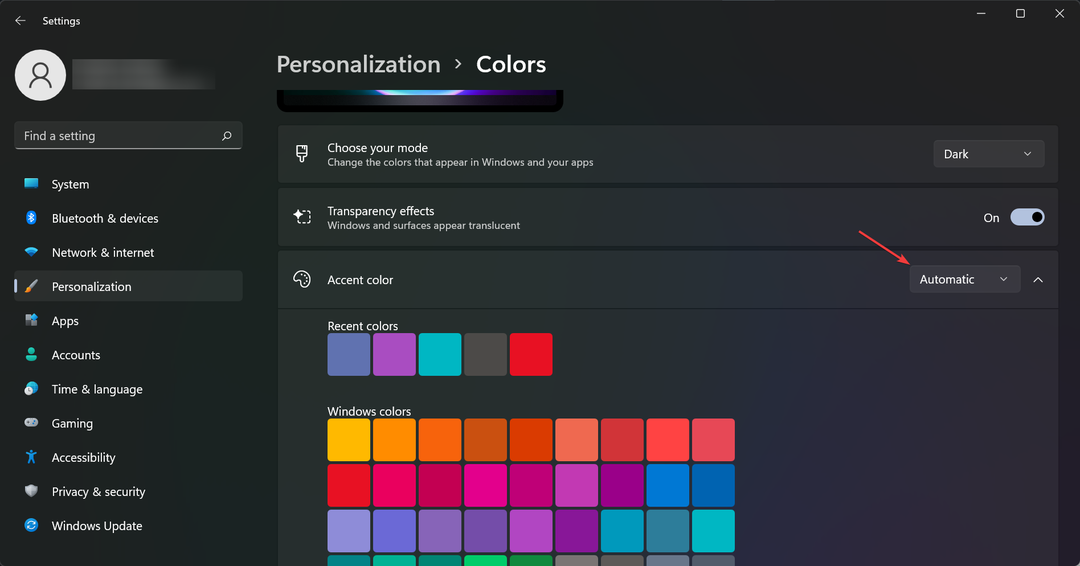
Претпоставимо да желите да омогућите функцију за Виндовс да постави боју акцента на основу вашег позадини.
Разлог за ово би био да ако одаберете а тамнија боја позадине, систем ће опонашати те боје како бисте се приближили жељеном исходу.
- Како да онемогућите уграђени Кеилоггер у оперативном систему Виндовс 11 [Брзи водич]
- 3 брза начина за исецање, сечење и промену величине видео записа у оперативном систему Виндовс 11
- Како онемогућити анимације у оперативном систему Виндовс 11
Да ли је тамни режим бољи за ваше очи?
Виндовс 11 Дарк Моде је дуго долазио, а сада када је ту, морамо да се запитамо: да ли је тамни режим бољи за ваше очи?
Одговор је да! Тамни режим олакшава гледање екрана у слабо осветљеним областима, а пошто користи мање беле боје, лакши је за очи и може помоћи у смањењу напрезања очију.
Постоји још једно питање на уму сваког корисника Виндовс 11 Дарк Моде: Да ли Дарк Моде уштедите батерију?
Једном речју, да! Тамни режим штеди батерију тако што смањује снагу за осветљавање екрана. Ако сте икада седели у мрачној просторији, знате колико енергије је потребно да би екран био осветљен.
Такође, за оне који се питају да ли постоји аутоматски Виндовс 11 тамни режим, одговор је да. Али биће вам потребна апликација треће стране за то или направите неке замршене промене.
Како подесити осветљеност екрана?
Ако користите лаптоп, покушајте подешавање осветљености на удобан ниво. Ако користите стони рачунар, покушајте да га подигнете тако да не буде директно у вашем видокругу, али и даље на дохват руке.
Можда бисте чак желели да га подесите тако да буде окренут од вас када га користите. Већина лаптопова има наменске дугмад за осветљење на Ф кључеви.
Како променити температуру боје вашег екрана?
Покушајте да подесите температуру боје екрана на топлију поставку како би био мањи контраст између белих и црних делова екрана (што може изазвати напрезање очију).
Иди на Подешавања мени и кликните на Приказ опцију, а затим изаберите Управљање бојама и онда Температура боје. Тамо можете изабрати а Топло или Хладан подешавање.
С обзиром на то, надамо се да сте сада успели да пребаците свој Виндовс 11 у тамни режим широм система, а сада је много пријатније.
Други читаоци се жале на супротно, то Виндовс 11 је заглављен у тамном режиму. Ако је то случај, притисните везу да брзо поправите ситуацију.
Ако имате било каквих других питања или предлога, поделите их у одељку за коментаре испод.
И даље имате проблема?
СПОНЗОРИСАНИ
Ако горњи предлози нису решили ваш проблем, ваш рачунар може имати озбиљније проблеме са Виндовс-ом. Предлажемо да изаберете решење све у једном, као што је Фортецт да ефикасно решите проблеме. Након инсталације, само кликните на Прикажи и поправи дугме, а затим притисните Започните поправку.


![Желите ли испробати нови Цхроме режим Дарк у Виндовс 10? [Кратко завиривање]](/f/f06769277b759de6d453fe96ad751cc0.jpg?width=300&height=460)